Visando entregar uma melhor experiência para os nossos clientes, realizamos um trabalho de melhoria no processo de cadastro de novos usuários. Nesse trabalho realizamos a redução da quantidade de campos do formulário e adicionamos a inteligência para aproveitar informações de um usuário já cadastrado
Essas melhorias visam entregar mais simplicidade, eficiência e agilidade no cadastro de um novo usuário.
Tipos de acesso a ferramenta
Essa ferramenta dará acesso a usuários operacionais do sistema e usuários que são gerentes de recursos (responsável por criar novos usuários).
Usuários Gerentes de Recursos:
Terão acesso a todas as funcionalidades da ferramenta conforme descrito nesse tópico e poderão criar, editar e inativar outros usuários.
Usuários operacionais:
Poderão acessar a ferramenta, porém somente poderão visualizar e alterar seu próprio usuário de forma restrita conforme imagem a seguir:
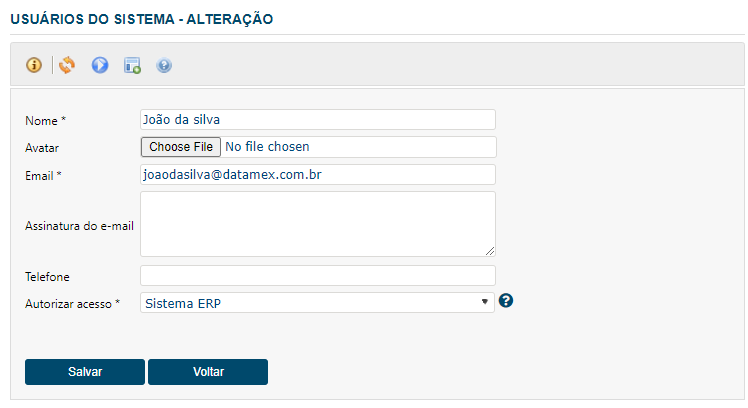
Acessando a ferramenta
Para acessar a ferramenta, basta procurar no menu por Usuários do sistema ou então procurar pela seção Ambiente, onde a ferramenta estará disponível conforme imagem abaixo.
Criando um novo usuário com base em um usuário existente
Adicionamos a opção de criar um usuário copiando todas as configurações de um usuário já existente, assim, não há necessidade de realizar configurações adicionais. Nessa opção, apenas os campos de identificação e classificação do usuário são requisitados.
Agora faremos o cadastro de um usuário utilizando um usuário já criado como exemplo.
- Usuário: é o campo que utilizaremos para informar o usuário já cadastrado no sistema e que servirá de exemplo para o cadastro do novo usuário.
- Avatar: é um campo de upload de imagem que pode ser usado para definir uma imagem que será usada no perfil do usuário, conforme mostrado no exemplo.
- Login: é o nome que o usuário utilizará para acessar o sistema.
- Vale notar outra mudança importante que adicionamos: agora uma senha aleatória e segura é gerada para o usuário e enviada para o e-mail informado no cadastro, com a opção de troca ao realizar login. Dessa forma garantimos que o usuário tenha uma senha com maior segurança e eliminamos um processo desnecessário e inseguro.
- Nome: preencher com o nome da pessoa.
- E-mail: como mencionado anteriormente, esse e-mail será utilizado para receber a senha gerada pelo nosso sistema. Além disso, outros serviços de envio automático de e-mail dentro do sistema poderão ser enviados para esse endereço.
- Telefone: é o telefone de contato do usuário.
- Classificação: serve para definir qual o tipo de “cargo” o usuário tem dentro do sistema. Por exemplo, o usuário classificado como “Responsável certificado digital” será a pessoa que será avisada pelo sistema quando o certificado digital estiver para vencer.
Nesse processo, todas as configurações, permissões e vínculos com empresas, agências e/ou contas financeiras serão obtidos do usuário que serviu de base para o cadastro.
Cadastrando um novo usuário atribuindo as permissões de forma manual
Para o cadastro sem cópia de permissões de um usuário existente serão definidas as configurações e vínculos do novo usuário de forma manual. Basta seguir o seguinte processo:
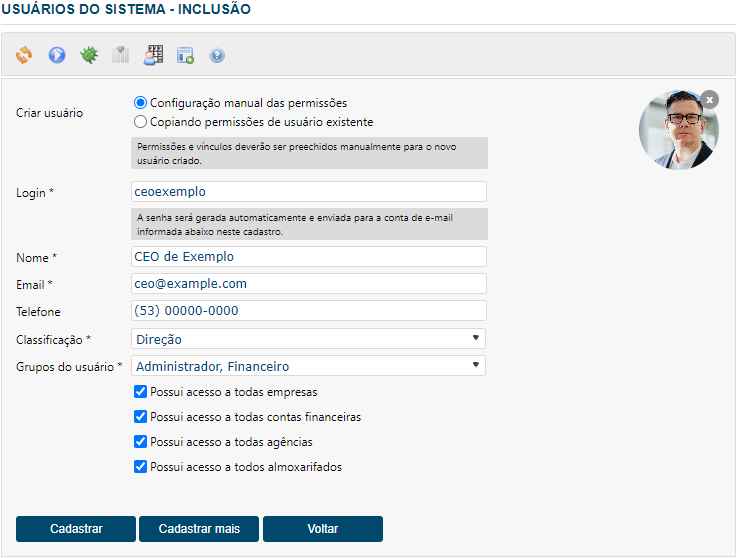
- Avatar: é um campo de upload de imagem que pode ser usado para definir uma imagem que será usada no perfil do usuário, conforme mostrado no exemplo.
- Login: é o nome que o usuário utilizará para acessar o sistema.
- Vale notar outra mudança importante que adicionamos: agora uma senha aleatória e segura é gerada para o usuário e enviada para o e-mail informado no cadastro, com a opção de troca ao realizar login. Dessa forma garantimos que o usuário tenha uma senha com maior segurança e eliminamos um processo desnecessário e inseguro.
- Nome: é o nome que o usuário visualizará dentro do sistema em outras ferramentas, menus, relatórios, etc.
- E-mail: esse e-mail será utilizado para receber a senha gerada pelo nosso sistema. Além disso, outros serviços de envio automático de e-mail dentro do sistema poderão ser enviados para esse endereço.
- Telefone: é o telefone de contato do usuário.
- Classificação: serve para definir qual o tipo de “cargo” o usuário tem dentro do sistema. Por exemplo, o usuário classificado como “Responsável certificado digital” será a pessoa que será avisada pelo sistema quando o certificado digital estiver para vencer.
- Grupos do usuário: permite a inserção desse usuário em um grupo, o que facilita em casos de controle de permissões por um grupo específico. A listagem dos grupos é de acordo com os registros cadastrados na rotina Grupos de Usuários, também disponível no menu Ambiente. Para o exemplo utilizamos as seguintes opções:
Por fim, o cadastro conta com opções de permissão que por padrão virão marcadas, mas que podem ser desmarcadas de acordo com a necessidade. Dessa forma, é possível vincular o usuário à empresas, agências ou contas financeiras específicas, bem como grupos de permissões do usuário.
Ao fim do cadastro, seja ele com cópia automática de permissões ou atribuição de permissões de forma manual, teríamos uma listagem como a do exemplo abaixo:
Ao editar um usuário ainda temos dois campos que não aparecem durante o cadastro e que também podem ser configurados:
- Assinatura de e-mail: é usado para definir um conteúdo que irá ao final dos e-mails enviados a partir da conta de e-mail definida no campo anterior.
- Autorizar acesso: serve para definir por onde esse usuário poderá acessar o sistema. De forma padrão será a opção “Sistema ERP” que virá previamente selecionada e significando que o usuário vai acessar o sistema através de um navegador de internet. Se for selecionada a opção “App (Celular)”, o usuário terá acesso ao aplicativo Datamex.

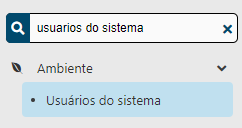

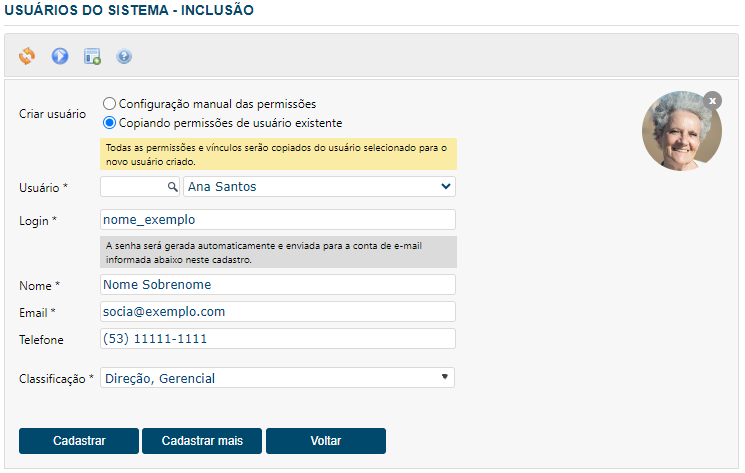
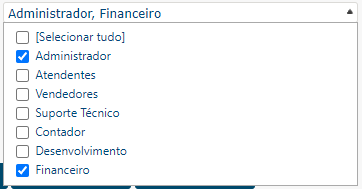
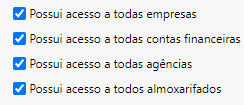
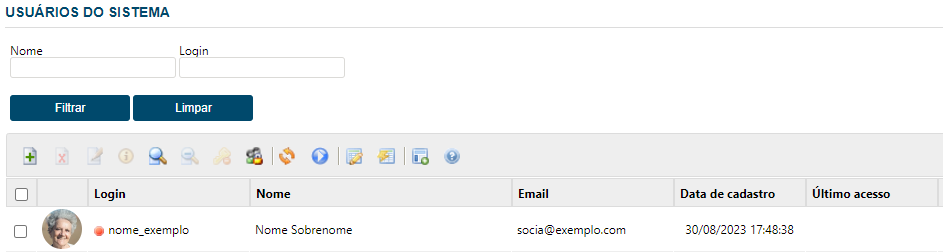

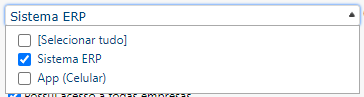
Preciso criar um usuário que tenha acesso apenas a emissão de CTe e Manifesto. É possível?
Oi Márcia,
Identifiquei que nosso analista já realizou contato para sanar sua dúvida.
Estamos a disposição.
fazer um login para novo colaborador
Bom dia Anderson,
Verificamos que já receberam o auxílio necessário.
Estamos a disposição.